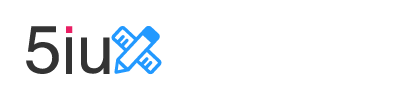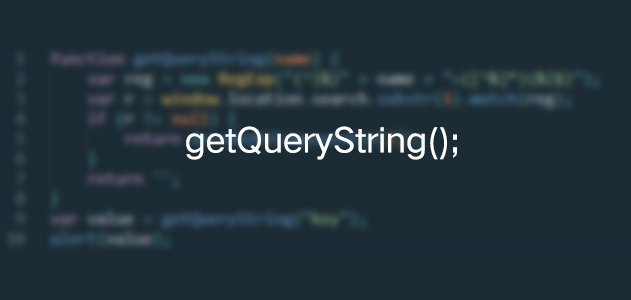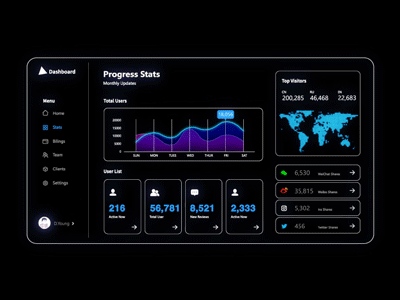【旧版申请页面已失效,新的申请方法→_→2018年最新利用脚本申请Google Voice的方法】
这里只说脚本具体使用方法,如何申请的教程请隔壁百度....
选择好号码后在带有continue按钮的界面(下图),以chrome浏览器为例,选中你需要的号码,按f12键弹出浏览器开发者工具,点击console,在开发者工具console界面,粘贴下面的脚本,回车,你会看到按钮自动点击,接下来等待就可以了。。。
本脚本设置了8秒点击一次,不建议修改过快,过快的话数据没提交上去就给刷新了,等于白点;脚本从别人博客转载的,只是修改了下时间,我刷了两个,最多20分钟;具体看大家自己情况,有的 比较好的号码可能刷的人比较多,时间比较长,注意事项什么的,大家自行搜索吧。

var sleep = delay => new Promise(resolve => setTimeout(resolve, delay));
var composeClick = function x(btn) {
var rect = btn.getBoundingClientRect();
var x = rect.left + rect.width * Math.random();
var y = rect.top + rect.height * Math.random();
const mousedown = new MouseEvent("mousedown", {
screenX: x + window.screen.availLeft,
screenY: y + window.screen.availTop,
clientX: x,
clientY: y,
});
const click = new MouseEvent("click", {
screenX: x + window.screen.availLeft,
screenY: y + window.screen.availTop,
clientX: x,
clientY: y,
});
const mouseup = new MouseEvent("mouseup", {
screenX: x + window.screen.availLeft,
screenY: y + window.screen.availTop,
clientX: x,
clientY: y,
});
btn.dispatchEvent(mousedown);
return sleep(150 + Math.random() * 30)
.then(() => {
btn.dispatchEvent(click);
return sleep(30 + Math.random() * 30);
}).then(() => {
btn.dispatchEvent(mouseup);
});
}
function task() {
var btn = document.querySelector(".continueButton");
if (!btn) {
alert("Finish");
return;
}
composeClick(btn)
.then(() => {
// 在此调整点击时间间隔
return sleep(500 + Math.random() * 6000);
})
.then(() => {
task();
});
}
task();